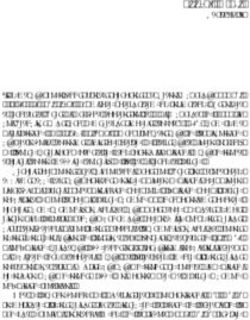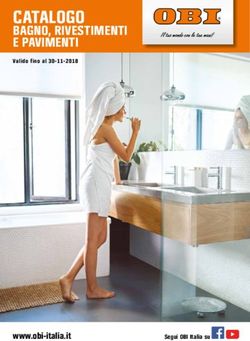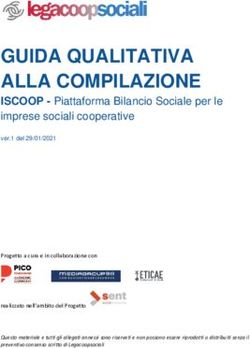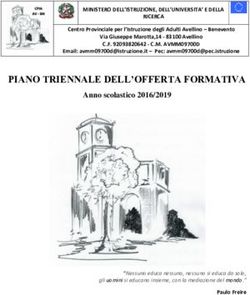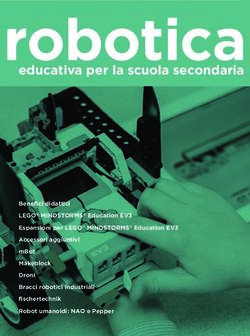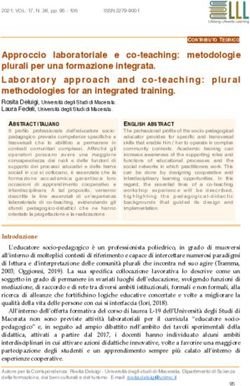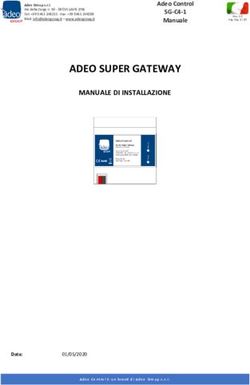Linee guida per la produzione di documenti elettronici accessibili e fruibili da parte di studenti ipovedenti e non vedenti
←
→
Trascrizione del contenuto della pagina
Se il tuo browser non visualizza correttamente la pagina, ti preghiamo di leggere il contenuto della pagina quaggiù
Luca Liberali
“Linee guida per la produzione di
documenti elettronici accessibili e fruibili
da parte di studenti ipovedenti e non vedenti”
Versione 1.0
Documento realizzato nell’ambito di
“Sostenere il futuro professionale dei ragazzi non vedenti e ipovedenti”
Per informazioni, commenti e suggerimenti www.unileo.itQueste linee guida nascono nell’ambito del progetto “UNILEO 4 LIGHT”,
fortemente voluto dai Leo Club Italiani per aiutare la specializzazione
universitaria e il successivo inserimento lavorativo dei ragazzi disabili della vista.
Abbiamo deciso di investire nelle professionalità di questi ragazzi, consci che le
innovazioni tecnologiche miste alla loro volontà possano essere il mezzo per
permettere loro di compiere il proprio percorso di studi in modo decoroso e, una
volta sul lavoro, poter agire sin da subito in autonomia.
Ci siamo trovati però, nel nostro percorso di sostegno, di fronte ad un problema
ben più grande dell’investimento in tecnologie, dovuto al fatto che i testi di
studio, le dispense e tutti gli altri materiali didattici erano prodotti secondo
metodi più disparati, frutto delle singole esperienze maturate da Università,
Associazioni e singoli studenti.
Di fronte a questa mancanza di coordinamento, non si poteva restare inerti e
quindi, insieme a un gruppo di lavoro che ha visto Luca Liberali leader, abbiamo
deciso di iniziare a lavorare su questo documento, che mira a raggruppare,
condividere e sistematizzare le esperienze di prestigiose realtà italiane.
Lo sviluppo delle linee guida avverrà in maniera aperta, sulla base di tutte le
segnalazioni che riceveremo in un portale web dedicato “www.unileo.it” che ad
oggi è in fase di completamento. Ciascuno potrà far valere la sua esperienza e noi
saremo pronti per accoglierla e metterla a disposizione di tutti con l’auspicio che,
quando giungeremo a una versione più definitiva, chi si occuperà di realizzare
tutti i materiali didattici per gli studenti nelle singole Università in Italia possa
avere la sensibilità di attenersi a queste regole semplici, chiare e condivise.
Puntiamo, infatti, a fare delle linee guida l’ambito per una corretta, trasparente,
e costruttiva discussione e per questo motivo chiediamo il riconoscimento
ufficiale delle linee guida a più realtà possibili che da anni operano a sostenere i
ragazzi disabili della vista nello studio, nel lavoro, nella loro vita.
Nella pagina seguente potrete vedere chi le ha sottoscritte, offrendo non solo
l’opportunità a questo documento di usufruire della loro esperienza, ma
impegnandosi anche a farsene carico per divulgarlo il più possibile, consci del
contributo fondamentale che esso possa fornire per realizzare supporti didattici
sempre più in linea con le esigenze di apprendimento dei ragazzi.
Emanuele Guido
Responsabile Progetto “UNILEO 4 LIGHT”
Per informazioni, commenti e suggerimenti www.unileo.itQueste linee guida sono ufficialmente riconosciute da:
RETINA ITALIA Onlus
Federazione Italiana per la lotta
Associazione Nazionale Subvedenti alla Retinite Pigmentosa
www.subvedenti.it www.retinaitalia.org
Libro Parlato Lions
www.libroparlatolions.it www.associazione-ipovisione.it
Per informazioni, commenti e suggerimenti www.unileo.itLinee guida per la produzione di documenti elettronici accessibili e fruibili dagli studenti ipovedenti e non vedenti 2
Sommario:
INTRODUZIONE ....................................................................................................... 4
I “DISABILI VISIVI” ...................................................................................................... 4
FINALITÀ ..................................................................................................................... 4
A CHI SI RIVOLGONO LE LINEE GUIDA? ........................................................................ 4
PRINCIPALI CARATTERISTICHE .................................................................................... 4
SOFTWARE E HARDWARE............................................................................................. 4
NOTE SUL PRESENTE MANUALE ................................................................................... 5
ACQUISIZIONE, CONVERSIONE, IMPORTAZIONE DI DOCUMENTI
DIGITALI .................................................................................................................... 6
ACQUISIZIONE TRAMITE SCANNER .............................................................................. 6
Immagine o testo?................................................................................................... 6
Il Riconoscimento Ottico dei Caratteri (OCR) ...................................................... 6
IMPORTAZIONE DA ALTRI FORMATI ............................................................................. 7
CONVERSIONE DA PDF ............................................................................................... 7
CARATTERISTICHE GENERALI DEL DOCUMENTO .................................... 8
IL LAYOUT ................................................................................................................... 8
Margini della pagina.............................................................................................. 8
Colonne................................................................................................................... 8
Eliminazione di ritorni a capo superflui ................................................................ 8
Sillabazione ............................................................................................................ 9
I COLORI ...................................................................................................................... 9
NUMERI DI PAGINA ...................................................................................................... 9
RIFERIMENTI ............................................................................................................... 9
Note nel testo .......................................................................................................... 9
Note bibliografiche............................................................................................... 10
SUDDIVISIONE DI FILES DI GRANDI DIMENSIONI ......................................................... 10
IL “DOCUMENTO STRUTTURATO” ................................................................. 11
USO DEGLI STILI IN MICROSOFT WORD ..................................................................... 11
Paragrafi .............................................................................................................. 11
Stili del paragrafo................................................................................................. 11
Titoli su più livelli................................................................................................. 11
CORREZIONE DEL TESTO .................................................................................. 12
SIMBOLI .................................................................................................................... 12
Punteggiatura ....................................................................................................... 12
Parentesi............................................................................................................... 12
Trattini .................................................................................................................. 12
Altri simboli .......................................................................................................... 13
INSERIMENTO DI PAUSE ARTIFICIALI .......................................................................... 13
ACRONIMI, SIGLE ED ABBREVIAZIONI........................................................................ 13Linee guida per la produzione di documenti elettronici accessibili e fruibili dagli studenti ipovedenti e non vedenti 3
Abbreviazioni........................................................................................................ 13
Acronimi ............................................................................................................... 13
Unità di misura..................................................................................................... 13
I NUMERI ................................................................................................................... 14
Le cifre.................................................................................................................. 14
Numeri di telefono e codici................................................................................... 14
Frazioni ................................................................................................................ 14
Numeri Romani..................................................................................................... 14
Le date .................................................................................................................. 14
ADATTAMENTO DEI CONTENUTI SCHEMATICI E GRAFICI .................. 15
LE TABELLE............................................................................................................... 15
Esempio 1: calendario.......................................................................................... 15
Esempio 2: piccoli consumi settimanali............................................................... 16
Esempio 3: disabili e anziani non autosufficienti ospiti nei presidi residenziali
socio-assistenziali - anno 1999. ........................................................................... 16
Esempio 4: composizione chimica e valore energetico degli alimenti. ............... 17
I GRAFICI ................................................................................................................... 17
Grafici che contengono valori.............................................................................. 17
Grafici che non contengono valori....................................................................... 18
Grafici complessi.................................................................................................. 19
ALTRI ELEMENTI SCHEMATICI ................................................................................... 19
Esempio 1 - Gli organigrammi............................................................................. 19
Esempio 2 - I diagrammi di flusso........................................................................ 20
LE IMMAGINI ............................................................................................................. 20
Esempio 1 - Immagini con didascalia .................................................................. 21
Esempio 2 - Immagini con etichette e legenda..................................................... 21
MATERIE TECNICHE E SCIENTIFICHE .......................................................................... 22Linee guida per la produzione di documenti elettronici accessibili e fruibili dagli studenti ipovedenti e non vedenti 4
Introduzione
Queste linee guida nascono dal bisogno di uniformare le tecniche con cui vengono preparati i testi
in formato digitale per l’uso da parte di utenti ipovedenti o privi della vista. L’impiego di procedure
standard permette di produrre risultati adeguati alle esigenze degli utilizzatori finali, e garantisce
l’intercambiabilità degli operatori senza ripercussioni sulla qualità dei documenti prodotti.
I “disabili visivi”
Per “disabile visivo” s'intende una persona affetta da una o più patologie che penalizzano la
percezione visiva a livello di acuità visiva o residuo visivo, campo visivo o visione perimetrica e
sensibilità alla luce e ai colori. Tale compromissione può essere temporanea, progressiva o
permanente e può deterninare la completa cecità dell'individuo. Questo manuale si occupa in primo
luogo di coloro che non traggono beneficio dall'uso di occhiali ed eventuali altri sistemi ed ausili
ottici, quindi dei disabili visivi medio gravi e dei ciechi.
Finalità
Lo scopo di questo documento è la definizione di un insieme di semplici linee guida per la
correzione, formattazione ed adattamento di testi di studio, provenienti da acquisizione tramite
scanner o conversione da altri formati, per la fruizione da parte di studenti ipovedenti e non vedenti.
I documenti digitali ottimizzati attraverso queste linee guida devono rispondere ad un’ampia gamma
di esigenze:
• lettura con sintesi vocale e/o barra Braille;
• conversione in audio tramite il Servizio RoboBraille (www.subvedenti.it/robobraille);
• lettura visiva a monitor, anche con programmi ingrandenti;
• stampa a caratteri ingranditi;
• rielaborazione in formati più complessi, ad esempio DAISY (www.daisy.org);
A chi si rivolgono le linee guida?
Le linee guida si rivolgono ad operatori in campo scolastico che siano incaricati di convertire
documenti cartacei o digitali in un formato maggiormente accessibile da parte di studenti con
limitazioni visive. Il requisito che si richiede all’operatore è una buona dimestichezza con il
software Microsoft Word ed eventualmente con l’hardware necessario alla scansione dei testi
cartacei (scanner o simile).
Principali caratteristiche
Questo insieme di norme è stato pensato per essere di facile apprendimento ed applicazione pratica,
visto l’ampio spettro di utilizzatori a cui si rivolge. Inoltre è stata posta particolare attenzione al
compromesso fra qualità del risultato e tempo/operatore necessario.
Software e hardware
In questo manuale si fa riferimento a Microsoft Word come editor di testi, perché, oltre ad essere fra
i più conosciuti ed utilizzati, permette di importare testi in vari formati e creare documenti
strutturati compatibili con la maggior parte dei software di videoscrittura. Si fa presente che, pur
essendo questo un prodotto commerciale, ne esiste una versione gratuita che consente di
visualizzare i documenti in sola lettura. Inoltre, per quanto riguarda l’acquisizione di testi tramite
scanner, non si fa riferimento a software ed hardware specifici vista l’ampia gamma di prodotti
esistenti. Lo stesso discorso vale per i software di conversione di documenti in formato PDF. Si
suppone che l’operatore sia in grado di eseguire tali operazioni basandosi sulla manualistica dei
singoli prodotti.Linee guida per la produzione di documenti elettronici accessibili e fruibili dagli studenti ipovedenti e non vedenti 5 Note sul presente manuale 1. Questo manuale viene preparato seguendo la maggior parte delle norme di accessibilità ivi contenute, tuttavia alcune di esse sono state sacrificate in favore di una maggior immediatezza di comprensione da parte degli utilizzatori normovedenti. 2. In questo manuale si fa riferimento a comandi e procedure validi per la versione 2003 di Microsoft Office. Versioni differenti, pur disponendo delle stesse funzioni, potrebbero richiedere procedure leggermente differenti. 3. Questo manuale è in continua evoluzione, avvalendosi delle esperienze sul campo degli operatori che ne fanno uso. Per accertarsi di disporre della versione più aggiornata delle linee guida, visitare il sito web dell’Associazione Nazionale Subvedenti www.subvedenti.it.
Linee guida per la produzione di documenti elettronici accessibili e fruibili dagli studenti ipovedenti e non vedenti 6
Acquisizione, conversione, importazione di documenti digitali
Acquisizione tramite scanner
Vista l’ampia gamma di modelli e di software presenti sul mercato, è impossibile trattare le
peculiarità di ognuno in questo manuale. Per le specifiche tecniche si rimanda alla documentazione
allegata allo scanner. E’ tuttavia possibile fornire delle indicazioni di massima per migliorare la
qualità dell’acquisizionee di conseguenza facilitare il lavoro dell’operatore:
• chiudere il coperchio dello scanner;
• mantenere una mano sul coperchio in caso di testi voluminosi;
• posizionare il testo il più possibile dritto;
• inserire un foglio bianco sopra la pagina da acquisire in caso di carta molto sottile.
Immagine o testo?
Uno scanner è in grado di “fotografare” il contenuto di una pagina e riportarne l’immagine digitale
sullo schermo del PC. Tuttavia il PC interpreterà l’immagine come una mera serie di pixel, cioè
puntini, senza attribuirvi alcun senso logico.
La
Gioconda
di
Leonardo
Immagine che contiene la scritta Immagine della Gioconda di Leonardo
“La Gioconda di Leonardo”
Per l’occhio umano l’immagine a sinistra è un testo che può essere letto, mentre quella a destra è
un’immagine che contiene elementi grafici. Il PC invece, se non opportunamente istruito,
considererà tutto ciò che proviene da Scanner come immagine, quindi elaborabile ad esempio con
un programma di fotoritocco.
Il Riconoscimento Ottico dei Caratteri (OCR)
Per poter utilizzare il testo contenuto in una immagine, apportando opportune modifiche e
manipolazioni, sarà necessario sottoporre l’immagine ad un processo di Riconoscimento Ottico dei
Caratteri (OCR). In commercio esistono molti programmi in grado di acquisire immagini da scanner
e trasformarle in testo editabile.
Durante la fase di acquisizione da scanner e successivo Riconoscimento Ottico dei Caratteri, a
seconda del programma utilizzato, sarà possibile impostare alcune opzioni che determinano quali
elementi della pagina verranno mantenuti, quali adattati e quali eliminati. Ecco una serie di
raccomandazioni:
• mantenere la formattazione del testo (titoli, paragrafi, etc.);
• la disposizione del testo (layout) della pagina non è essenziale, e va eliminata in presenza di
colonne multiple;
• non utilizzare caselle di testo per mantenere il layout;Linee guida per la produzione di documenti elettronici accessibili e fruibili dagli studenti ipovedenti e non vedenti 7
• rimuovere i colori del testo e dello sfondo;
• mantenere le tabelle di dati;
• mantenere le immagini, gli istogrammi, gli schemi e tutti gli elementi grafici, e fare in modo
che vengano ancorati al testo (o al paragrafo) anziché posizionati rispetto alla pagina o al
margine;
Note:
1. Generalmente è possibile, tramite riquadri tracciati con il mouse, indicare al programma quali
parti della pagina vanno interpretate come blocchi di testo (funzione specialmente utile in presenza
di colonne multiple), e quali come immagini o elementi grafici.
2. per quanto avanzato sia il programma di OCR, è probabile che nel testo siano comunque
riscontrabili errori di riconoscimento, che andranno corretti manualmente. Si scoraggia l’uso di
correttori automatici o interattivi come quello disponibile in Microsoft Word, perché non adatti a
questo scopo specifico.
Importazione da altri formati
Microsoft Word può importare documenti digitali in una ampia serie di formati e, nella maggior
parte dei casi, la conversione avviene in maniera opportuna. Esistono tuttavia alcuni casi su cui è
bene richiamare l’attenzione:
• “solo testo (*.txt)”: questo filtro di importazione non distingue fra documenti di testo che
utilizzano il set di caratteri di Windows o quello di MS-DOS. La differenza fra i due set di
caratteri è visibile in alcuni simboli, fra cui le lettere accentate. Se tali lettere non fossero
visualizzate correttamente, provare ad importare il documento usando il filtro “Solo testo
formato MS-DOS (*.txt)”. Se tale filtro non fosse disponibile è possibile utilizzare il
programma “WordPad” incluso in Windows. Con tale programma importare usando il filtro
per MS-DOS e salvare usando il filtro “Solo testo” o “Solo testo Unicode”;
• “Recupera testo da qualsiasi file (*.*): questa funzione è sconsigliata perché dà spesso
risultati pessimi.”
Conversione da PDF
Se sul PC in uso è installato un software adeguato, è possibile convertire un documento in formato
PDF in un documento editabile attraverso Microsoft Word. A seconda del programma usato, sarà
possibile importare direttamente il file dall’ambiente di lavoro di Word oppure lanciando il
programma apposito come applicazione autonoma. Fare riferimento al manuale del software di
conversione per le istruzioni d’uso. In generale, per la conversione da PDF a Word, valgono le
raccomandazioni relative al Riconoscimento Ottico dei Caratteri riportate di sopra.
Note:
1. Alcuni documenti PDF non contengono il testo vero e proprio, ma una serie di immagini di
pagine. Per tali documenti è necessaria una elaborazione più complessa che esula da questo
manuale.
2. Inoltre alcuni documenti PDF prevedono restrizioni di accesso che possono rendere impossibile
l’estrazione dei contenuti da parte di un programma di conversione.
3. Se il file pdf è mal formato potrebbe risultare alterato l'"ordine di lettura". Alcuni blocchi di
contenuti, cioè, potrebbero essere spostati rispetto ad altri blocchi di contenuti, alterando l'ordine
logico.Linee guida per la produzione di documenti elettronici accessibili e fruibili dagli studenti ipovedenti e non vedenti 8
Caratteristiche generali del documento
Il layout
Specialmente nel caso in cui il documento digitale sia frutto di conversione da PDF o acquisizione
da Scanner, è possibile che alcuni dei seguenti elementi siano alterati per rispecchiare l’aspetto
originale della pagina. Tali elementi possono tuttavia creare problemi di accessibilità per lo studente
ipovedente o non vedente.
Margini della pagina
Non impostare margini di pagina troppo ampi, in modo che, se il documento verrà utilizzato per
produrre una stampa a caratteri ingranditi, la maggior superficie possibile venga occupata dai
caratteri. Si consiglia di utilizzare margini al massimo di 2 cm per tutti i lati.
Colonne
La disposizione del testo su più colonne può confondere i programmi Screen-Reader e può rendere
difficile la gestione del documento. Il layout con colonne multiple va eliminato.
Eliminazione di ritorni a capo superflui
Gli Screen-Readers, così come la sintesi vocale di RoboBraille, interpretano un ritorno a capo
(segno di paragrafo immesso tramite il tasto “Invio”) inserito di proposito come una interruzione di
frase, mentre ignorano i ritorni a capo dettati dal layout del documento. Ecco un esempio:
Testo di origine Interpretazione della sintesi vocale
Capitolo 1 Capitolo 1 (Pausa)
Questo è un esempio di corpo del testo. La Questo è un esempio di corpo del testo. (Pausa)
sintesi vocale leggerà questo testo rispettando la La sintesi vocale leggerà questo testo
punteggiatura ed ignorando i ritorni a capo rispettando la punteggiatura ed ignorando i
dettati dal layout. ritorni a capo dettati dal layout. (Pausa)
Se questo comportamento è, nella stragrande maggioranza dei casi, il modo migliore per leggere il
testo, nel caso in cui si utilizzino files di testo creati con vecchi editor, oppure si importino testi da
pagine web non conformi agli ultimi standard, potrebbe verificarsi una situazione come
nell’esempio seguente:
Testo di origine Interpretazione della sintesi vocale
Il testo qui di seguito Il testo qui di seguito (Pausa)
È volutamente limitato È volutamente limitato (Pausa)
A metà colonna tramite A metà colonna tramite (Pausa)
L’inserimento di segni di L’inserimento di segni di (Pausa)
Paragrafo. Paragrafo. (Pausa)
In un caso di questo tipo sarà necessario eliminare manualmente i ritorni a capo indesiderati.Linee guida per la produzione di documenti elettronici accessibili e fruibili dagli studenti ipovedenti e non vedenti 9
Sillabazione
Alla stessa stregua dei ritorni a capo indesiderati, sarà necessario rimuovere i trattini “-“ usati per la
sillabazione a fine riga. Ecco un esempio:
Testo di origine Rimozione ritorno a capo Rimozione sillabazione
…relazione non con- …relazione non con-forme agli …relazione non conforme agli
forme agli standard… standard… standard…
I colori
I colori in un documento Word vengono ignorati dagli Screen-Readers e dal Servizio RoboBraille,
tuttavia possono creare difficoltà a chi utilizza il proprio residuo visivo per leggere a schermo, con o
senza programmi ingrandenti. In particolare, chi utilizza l’impostazione “Sfondo blu, testo bianco”
disponibile in Word dal menu Strumenti/Opzioni/Scheda Standard, oppure chi utilizza schemi di
colori personalizzati, potrebbe ritrovarsi combinazioni di colori poco o per niente leggibili.
Pertanto, è opportuno rimuovere i colori di testo e sfondo. In quei casi in cui il colore è significativo
ai fini del contesto stesso, ad esempio in un esercizio che chieda di agire sulle parole scritte in un
dato colore, utilizzare diverse strategie, come l’inserimento di parentesi, virgolette, etc.
Nota:
un errore comune è quello di rimuovere i colori del testo impostando “Nero” nella finestra
“Carattere” del menu “Formato”. Il colore va impostato come “Automatico” in modo che Word
utilizzi la combinazione più idonea.
Numeri di pagina
Al contrario di ciò che si sarebbe portati a pensare, i numeri di pagina, preceduti dalla parola
“Pagina”, vanno posizionati all’inizio della pagina, in un paragrafo separato dal resto del testo. Ciò
è necessario in modo che, se lo studente viene indirizzato ad una tale pagina, si trovi all’inizio della
stessa e possa iniziarne la lettura. Inoltre l’indicazione della pagina non deve spezzare una frase,
pertanto può essere spostato alla fine di una frase che inizia in una pagina e termina nella seguente.
Nota:
Microsoft Word suddivide il contenuto del documento in più pagine a seconda delle impostazioni di
stampa. Tali pagine tuttavia vanno ignorate, e non devono necessariamente corrispondere alle
pagine del libro stampato. Pertanto è frequente che una indicazione “Pagina X” possa trovarsi a
metà di una pagina non corrispondente al proprio numero.
Riferimenti
All’interno del testo si possono trovare riferimenti che forniscono informazioni aggiuntive inerenti
ad una parola o al contesto della frase. Tali informazioni, sotto forma di note a margine, apiè di
pagina o note bibliografiche, si trovano spesso distanti dal punto ove vengono richiamate, ed
obbligano chi usa programmi Screen-Reader ad operare spostamenti che richiedono tempo e che
possono far perdere il filo del discorso.
Note nel testo
Le note all’interno del testo vanno poste fra parentesi, e devono avere la sintassi:
(Nota #)
Il contenuto della nota va spostato dalla sua posizione originale (di solito a fine pagina) e va
posizionato subito dopo la fine della frase da cui viene richiamata la nota. Il testo della nota deve
avere la sintassi:
(Inizio nota #: Testo della nota. Fine nota #.)Linee guida per la produzione di documenti elettronici accessibili e fruibili dagli studenti ipovedenti e non vedenti 10
Ecco un esempio:
Va tracciato un segno (nota 3) sul simbolo del partito a cui si intende dare il
proprio voto. (Inizio nota 3: nel caso in cui il segno tracciato esca dai
contorni del riquadro… Fine nota 3.)
Nota:
nel caso di più note all’interno della stessa frase, i testi delle note vanno posti l’uno dopo l’altro a
fine frase seguendo l’ordine di comparsa delle note.
Note bibliografiche
Le note bibliografiche vanno indicate come segue:
(Nota bibliografica #)
Diversamente da quanto avviene per le note comuni, i riferimenti bibliografici non vanno posti
subito dopo la frase da cui vengono richiamati, ma vanno raccolti in un file separato chiamato
“Bibliografia.doc”, di cui viene discusso nella prossima sezione.
Suddivisione di files di grandi dimensioni
Mentre un documento breve, diciamo un articolo di massimo 50 pagine, può essere consegnato allo
studente in un file unico, un documento di più grandi dimensioni, ad esempio un libro di testo, va
necessariamente frammentato in segmenti di dimensioni ragionevoli, per i seguenti motivi:
• la suddivisione in capitoli facilita il reperimento di punti specifici all’interno di un
documento complesso;
• un documento di grandi dimensioni può essere difficile da gestire per computers non di
ultima generazione;
• se convertito in audio tramite il Servizio RoboBraille, un documento di grandi dimensioni
risulterebbe in un file audio enorme, scomodo da utilizzare;
Pertanto un documento di grandi dimensioni va suddiviso come segue:
• Indice: l’indice va salvato in un file separato, conservando i numeri di pagina;
• Capitoli: i capitoli vanno salvati ciascuno in un file separato, con la sintassi:
NumeroDelCapitolo. TitoloDelCapitolo.doc
• Bibliografia: va salvata in un file separato chiamato “Bibliografia.doc”;
• Altri contenuti: altri contenuti non appartenenti a capitoli, ad esempio prefazione,
introduzione, appendici, etc. vanno salvate ciascuna in un file separato;
Un esempio:
Indice.doc
Prefazione.doc
Introduzione.doc
1. Le origini.doc
2. Cenni storici.doc
3. Lo stato dell’arte.doc
4. Prospettive.doc
5. Commenti.doc
6. Conclusione.doc
Appendice A – Note tecniche.doc
Bibliografia.doc
Nota:
Nella visualizzazione cartelle di Windows le estensioni dei files (.doc) potrebbero non essere
visualizzate. Microsoft Word si occupa di verificare che l’estensione sia corretta,ed il sistema
avverte in caso di errori mentre si rinominano i files.Linee guida per la produzione di documenti elettronici accessibili e fruibili dagli studenti ipovedenti e non vedenti 11
Il “documento strutturato”
In questa sezione si vuol dare all’operatore una idea di massima di cosa si intenda per “struttura di
un documento”, facendo accenno agli stili più comunemente usati. Per maggiori informazioni fare
riferimento alla Guida in linea di Microsoft Word. Si sottolinea che un uso sistematico degli stili e
di conseguenza la creazione di documenti strutturati, oltre a facilitare la navigazione da parte di
utenti privi della vista, facilita notevolmente la successiva conversione del documento in altri
formati, incluso il formato DAISY (www.daisy.org).
Uso degli stili in Microsoft Word
Paragrafi
Il contenuto compreso fra due segni di paragrafo, immessi tramite il tasto Invio, si chiama
“paragrafo”. Un paragrafo può contenere più frasi, così come elementi non testuali quali immagini,
simboli, etc. Un paragrafo può essere evidenziato facendo triplo click sinistro su di una parola
appartenente a quel tale paragrafo. Questo stesso blocco di testo è un esempio di paragrafo.
Stili del paragrafo
L'insieme delle caratteristiche di formattazione di un paragrafo si chiama “Stile del paragrafo”.
Tuttavia lo stile non conferisce al paragrafo solo l’aspetto estetico, ma anche una sorta di livello
gerarchico. Tale livello sarà tanto più alto quanto più rilevante sarà il contenuto del paragrafo. Lo
stile di un paragrafo può essere visualizzato, impostato o modificato tramite la barra di
Formattazione. Se tale barra non è visualizzata, abilitarla tramite il menu
Visualizza / Barre degli strumenti / Formattazione.
Titoli su più livelli
Oltre allo stile “Normale”, che designa il corpo del testo, gli stili più usati sono quelli relativi ai
titoli. Lo stile “Titolo 1” è il più alto gerarchicamente, e va usato per designare i titoli che aprono le
sezioni più importanti del libro, ad esempio i capitoli. Lo stile “Titolo 2” va usato per indicare
sottosezioni, e lo stile “Titolo 3” indica ulteriori frammentazioni delle sezioni indicate con lo stile
“Titolo 2”. Un semplice esempio:
Aspetto Livello gerarchico
Introduzione Titolo 1
Ciò che segue è una breve introduzione al libro. Normale
Presupposti Titolo 2
Qualche paragrafo che introduce i presupposti. Normale
Primo presupposto. Titolo 3
Qualche paragrafo che descrive il primo presupposto. Normale
Secondo presupposto. Titolo 3
Qualche paragrafo che descrive il secondo presupposto. Normale
Terzo presupposto. Titolo 3
Qualche paragrafo che descrive il terzo presupposto. Normale
Un altro esempio lo si ottiene osservando il sommario e la struttura di questo stesso documento.Linee guida per la produzione di documenti elettronici accessibili e fruibili dagli studenti ipovedenti e non vedenti 12
Correzione del testo
Oltre alla normale correzione ortografica, un testo, affinchè sia completamente fruibile da parte di
studenti ipovedenti e non vedenti, necessita ulteriori adattamenti, come descritto in questa sezione.
Simboli
Punteggiatura
I programmi Screen-Reader, così come la sintesi vocale di RoboBraille, interpretano con pause, più
o meno lunghe, e con una differente intonazione, i segni di punteggiatura come:
punto . (seguito da uno spazio o ritorno a capo)
virgola ,
punto e virgola ;
due punti :
Esempi rilevanti:
Testo di origine Interpretazione della sintesi vocale
Prima frase. Seconda frase. Prima frase (pausa) Seconda frase
www.subvedenti.it In questo caso il punto viene vocalizzato
Parentesi
Le parentesi, quando aperte, inducono le sintesi vocali ad una breve pausa che fa capire
all’ascoltatore che ciò che segue è un inciso. Purtroppo spesso non avviene lo stesso quando le
parentesi vengono chiuse. Pertanto è necessario porre una virgola “,” subito dopo la chiusura delle
parentesi.
Trattini
In genere i trattini vengono interpretati dalle sintesi vocali come una breve pausa se tali trattini sono
preceduti e seguiti da uno spazio, mentre vengono ignorati se all’interno di una parola. Ad esempio:
Testo di origine Interpretazione della sintesi vocale
Capitolo 1 - La nascita dell’Europa Capitolo 1 (pausa) La nascita dell’Europa
Indicare i pre-requisiti Indicare i PreRequisiti
Se tale comportamento nella maggioranza dei casi è corretto, esistono alcuni casi in cui l’operatore
deve intervenire:
• I trattini fra due date vanno sostituiti con una virgola “,” seguita da uno spazio:
1978-1980 diventa 1978, 1980
• Quando significano sottrazione:
2-3 diventa 2 meno 3
• Quando indicano un intervallo:
2-10 anni diventa da 2 a 10 anniLinee guida per la produzione di documenti elettronici accessibili e fruibili dagli studenti ipovedenti e non vedenti 13
Altri simboli
«…» vanno sostituite con “
© va sostituito con la parola “copyright”
Gli altri simboli qui non citati probabilmente vengono interpretati correttamente.
Inserimento di pause artificiali
Dopo ogni indicazione di titolo, di capitolo, di paragrafo e di pagina si deve mettere un punto. Dopo
ogni elemento di un elenco puntato o numerato inserire un punto e virgola “;”. Tali segni di
punteggiatura aggiuntivi indicheranno alle sintesi vocali di fare una pausa prima di passare al
paragrafo successivo. Segue un esempio:
Capitolo 2 - Componenti hardware.
In questo modulo vengono trattati i seguenti argomenti:
• l’unità CPU;
• la memoria fisica;
• i dischi rigidi;
Acronimi, sigle ed abbreviazioni
Le sintesi vocali hanno un approccio spesso imprevedibile con questo tipo di parole, specie con
quelle che contengono molte consonanti consecutive. A volte è necessario separare le lettere con
virgole, come illustrato di seguito.
Abbreviazioni
Le sintesi vocali non sono in grado di interpretare e leggere per esteso le abbreviazioni, come Art.,
Etc., Cap., Pag., che verrebbero vocalizzate così come sono. Tali abbreviazioni vanno pertanto
trasformate in parole intere, al fine di renderne più chiara la lettura. Alcuni esempi rilevanti:
Art. Articolo Pag. Pagina
Tel. Telefono Spett.le Spettabile
Nr. Numero Dott. / Dott.ssa Dottor / Dottoressa
Acronimi
Gli acronimi che si pensa non possano essere letti con chiarezza vanno corretti con virgole fra le
lettere. Ad esempio:
CGIL diventa C,G,I,L,
ATM diventa A,T,M,
CISL viene letto correttamente
NBC Diventa en bi si
Unità di misura
Per le unità di misura vale lo stesso criterio usato per gli acronimi. In alternativa è possibile scrivere
l’unità di misura per esteso. Ad esempio:
KG diventa K,G, oppure chilogrammi
M Viene letto correttamente oppure metri
10° diventa 10 gradiLinee guida per la produzione di documenti elettronici accessibili e fruibili dagli studenti ipovedenti e non vedenti 14
I numeri
Le cifre
Le cifre non devono contenere punti separatori delle migliaia, i decimali devono essere indicati con
la virgola “,” e non con il punto come in stile anglosassone.
Numeri di telefono e codici
I numeri di telefono devono essere scritti a gruppi di due o tre, separati da uno spazio. Ad esempio:
02/3456789 diventa 02 34 56 789
I codici vanno adattati come da esempi:
Partita Iva numero, 0, 1, 2, 5, 7, 9, 4, 5, 6,
Codice fiscale , V R D 55 H 26 f 205 W
Frazioni
I simboli di frazione vanno sostituiti con la loro dicitura per esteso. Ad esempio
½ diventa un mezzo
¼ diventa un quarto
Numeri Romani
I numeri Romani vanno scritti per esteso. Ad esempio
Capitolo I diventa Capitolo primo
Articolo XV diventa Articolo quindicesimo
Le date
Le date vanno scritte per esteso. Ad esempio:
10/8/1999, 10-8-1999, 10 8 1999 diventano 10 agosto 1999Linee guida per la produzione di documenti elettronici accessibili e fruibili dagli studenti ipovedenti e non vedenti 15
Adattamento dei contenuti schematici e grafici
In questa sezione viene descritto come adattare alcuni elementi schematici e grafici affinchè
vengano resi fruibili da parte di studenti disabili visivi. In alcuni casi l’operatore dovrà inserire testo
di proprio pugno, ad esempio come descrizione di immagini, tabelle o diagrammi. Si rende quindi
necessario indicare allo studente che tale descrizione è una aggiunta, non presente nel testo
originale. Ciò si ottiene attenendosi alla seguente sintassi:
Inizio descrizione:
Testo della descrizione.
Fine descrizione.
Tale procedura è superflua quando la descrizione è una breve linea di testo. In questo caso sarà
sufficiente procedere come segue:
Descrizione: testo della descrizione.
Nota:
La descrizione di un elemento grafico va posta a seguire, e non sostituisce l’elemento stesso che va
mantenuto all’interno del documento.
Le tabelle.
Le tabelle permettono di rappresentare visivamente e in modo molto efficace diverse tipologie di
dati tra loro correlati; i problemi sorgono quando la consultazione di una tabella non avviene
attraverso la vista e quando si tratta di tabelle complesse. In questo caso, perciò, si cercherà di
rendere le tabelle accessibili e comprensibili a chi le consulta al computer attraverso uno screen-
reader in combinazione con una sintesi vocale e/o una barra braille o in formato audio.
Quando possibile, le tabelle vanno “linearizzate”, cioè convertite in testo. Per migliorare
ulteriormente la comprensibilità sarà utile inserire una virgola “,” per distinguere i contenuti delle
diverse celle ed un punto e virgola “;” alla fine di ogni riga.
Di seguito qualche esempio con eventuali note e commenti.
Esempio 1: calendario.
Febbraio
Lun Mar Mer Gio Ven Sab Dom
1 2 3 4 5 6 7
8 9 10 11 12 13 14
15 16 17 18 19 20 21
22 23 24 25 26 27 28
Inizio tabella:
Febbraio:
Lun 1, 8, 15, 22;
Mar 2, 9, 16, 23;
Mer 3, 10, 17, 24;
Gio 4, 11, 18, 25;
Ven 5, 12, 19, 26;
Sab 6, 13, 20, 27;
Dom 7, 14, 21, 28.
Fine tabella.Linee guida per la produzione di documenti elettronici accessibili e fruibili dagli studenti ipovedenti e non vedenti 16
Esempio 2: piccoli consumi settimanali.
caffè sigarette giornali Pane (g)
Lun 3 10 1 100
Mar 3 9 1 100
Mer 3 10 1 100
Gio 3 9 1 100
Ven 3 10 1 100
Sab 2 13 2 200
Dom 4 13 2 150
Inizio tabella:
Giorno: caffè, sigarette, giornali, pane (g):
Lun: 3, 10, 1, 100;
Mar: 3, 9, 1, 100;
Mer: 3, 10, 1, 100;
Gio: 3, 9, 1, 100;
Ven: 3, 10, 1, 100;
Sab: 2,13, 2, 200;
Dom: 4, 13, 2, 150.
Fine tabella.
Esempio 3: disabili e anziani non autosufficienti ospiti nei presidi
residenziali socio-assistenziali - anno 1999.
Anziani non
Disabili Totale
autosufficienti
Anni < 18 18 - 64 Totale
Maschi 1.316 11.163 12.479 32.082 44.561
Femmine 900 11.270 12.170 108.807 120.977
Maschi e Femmine 2.217 22.433 24.650 140.889 165.539
Inizio tabella:
Sesso: disabili < 18 anni, disabili 18-64 anni, Totale disabili, anziani non autosufficienti,
Totale generale:
Maschi: 1.316, 11.163 12.479, 32.082, 44.561;
Femmine: 900, 11.270, 12.170, 108.807, 120.977;
Maschi e femmine: 2.217, 22.433, 24.650, 140.889. 165.539.
Fine tabella.
Più aumenta il numero di colonne e maggiori sono i campi con valori numerici, meno comprensibile
risulta la linearizzazione.
Riprendiamo il precedente esempio per prospettare una possibile soluzione per casi di questo
genere.
Inizio tabella:
Sesso: disabili < 18 anni, disabili 18-64 anni, Totale disabili, anziani non autosufficienti,
Totale generale:Linee guida per la produzione di documenti elettronici accessibili e fruibili dagli studenti ipovedenti e non vedenti 17
Maschi: disabili < 18 anni 1.316, disabili 18-64 anni 11.163, totale disabili maschi 12.479, anziani
(maschi) non autosufficienti 32.082, totale maschi 44.561;
Femmine: disabili < 18 anni 900, disabili 18-64 anni 11.270, totale disabili femmine 12.170,
anziane (femmine) non autosufficienti 108.807, totale femmine 120.977;
Maschi e femmine: disabili < 18 anni 2.217, disabili 18-64 anni 22.433, totale disabili 24.650,
Totale anziani non autosufficienti 140.889. totale generale 165.539.
Fine tabella.
Esempio 4: composizione chimica e valore energetico degli alimenti.
Tabelle della complessità come quella mostrata nella figura che precede non possono essere
linearizzate o semplificate senza un lungo e complesso lavoro; si suggerisce quindi di lasciarle così
come sono demandandone l’eventuale descrizione a terzi.
I grafici
Nella maggior parte dei casi i grafici vengono inseriti all’interno dei documenti Word come
immagini, tuttavia non vanno trattati come semplici fotografie, ma i dati contenuti in essi vanno per
quanto possibile resi accessibili con le tecniche qui di seguito descritte. Esistono molti tipi di
grafici (ad istogramma, a barre, a linee, a torta, ad area, ad anello, etc.), tuttavia, per i fini di questo
manuale, è opportuno distinguere fra quelli che al loro interno contengono valori per ciascun dato, e
quelli che non riportano valori ma servono ad esempio a dare un’idea visiva dell’andamento di un
dato valore nel tempo.
Grafici che contengono valori
I grafici che contengono valori al loro interno vanno trattati alla stregua delle tabelle, con tuttavia
alcuni accorgimenti:
• la versione “linearizzata” di un grafico va preceduta dall’indicazione “Inizio grafico:” e
seguita dall’indicazione “Fine grafico.”;
• i contenuti testuali collegati al grafico, come ad esempio il titolo, la descrizione degli assi o
un eventuale testo descrittivo, vanno copiati nella versione “linearizzata”, in quanto facenti
parte dell’immagine grafico e quindi non accessibili per gli Screen-Readers;
• la legenda non va trascritta, ma va utilizzata per l’interpretazione dei dati all’interno del
grafico;Linee guida per la produzione di documenti elettronici accessibili e fruibili dagli studenti ipovedenti e non vedenti 18
Un esempio di istogramma:
Inizio grafico:
Evoluzione demografica Comune di Milano Evoluzione demografica Comune di Milano
2000 Anno di censimento, Abitanti censiti (migliaia);
1732
1800
1582 1604
1901, 538;
1600 1911, 701;
Abitanti censiti (migliaia)
1369
1400 1274 1256 1921, 818;
1115
1200 1931, 960;
960
1000
818 1941, 1115;
800 701
1951, 1274;
538
600 1961, 1582;
400
1971, 1732;
200
1981, 1604;
0
1901 1911 1921 1931 1941 1951 1961 1971 1981 1991 2001
1991, 1369;
Anno di censim ento 2001, 1256;
Fine grafico.
L’esempio seguente prevede l’utilizzo delle indicazioni riportate nella legenda:
Com posizione fondo di investim ento
Inizio grafico:
Composizione fondo di investimento
Azionario, 22%;
13% 22% Obbligazionario, 45%;
Liquidità, 20%;
Altro, 13%;
20% Fine grafico.
45%
Azionario Obbligazionario Liquidità Altro
Grafici che non contengono valori
Non è possibile estrapolare i valori di origine da questi grafici, tuttavia spesso è possibile tradurre in
testo il messaggio che il grafico vuole dare visivamente al lettore. In questi grafici è importante
l’interpretazione da parte dell’operatore, che può eventualmente aiutarsi con la didascalia o col testo
stesso. Un Esempio:Linee guida per la produzione di documenti elettronici accessibili e fruibili dagli studenti ipovedenti e non vedenti 19 Inizio grafico: Millimetri pioggia mensili a Codogno 1978, 2001. Si notano due massimi di piovosità, rispettivamente nel mese di maggio ed ottobre, e due minimi in febbraio e luglio. Fine grafico. Si lascia libero l’operatore di scegliere quali elementi siano importanti per ciascun grafico, ad esempio la descrizione degli assi, dell’andamento, l’approssimazione dei valori di picco massimi e minimi, tuttavia si raccomanda di selezionare quei dati che riassumano il significato del grafico stesso senza eccedere con elementi di disturbo. Grafici complessi Come le tabelle, alcuni grafici raggiungono un livello di complessità che ne rende difficile la descrizione senza correre il pericolo di incappare in errori o rendere il risultato impreciso o incomprensibile. Pertanto in questi casi si demanda la descrizione a terzi. Altri elementi schematici Esistono molti altri elementi schematici che servono a rappresentare graficamente dati in relazione fra di loro. Vista la varietà di tali elementi, risulta difficile individuare linee guida comuni, pertanto si affida la proprietà della descrizione alla preparazione dell’operatore. Di seguito vengono riportati alcuni esempi fra i più comuni. Esempio 1 - Gli organigrammi In questo tipo di diagramma è importante definire i rapporti (assistente, collaboratore, subordinato) che intercorrono fra i vari elementi, e seguire un ordine prefissato, in questo caso dall’alto verso il basso e da sinistra verso destra. Si noti inoltre l’uso della punteggiatura per separare i vari elementi, e delle virgolette per contraddistinguere i contenuti testuali. Inizio diagramma: Organizzazione del reparto. “Medico primario”, ha un assistente: “Medico vice primario”, e 3 subordinati: “Coordinatore fisioterapisti”, “Caposala” ed “Equipe medica”. “Medico vice primario” ha un subordinato: “Responsabile sicurezza”. “Coordinatore fisioterapisti”, “Caposala” ed “Equipe medica” sono fra
Linee guida per la produzione di documenti elettronici accessibili e fruibili dagli studenti ipovedenti e non vedenti 20
loro collaboratori. “Coordinatore fisioterapisti” ha un subordinato: “Equipe fisioterapisti”.
“Caposala” ha 3 subordinati: “Equipe infermieristica”, “Personale parainfermieristico” e
“Portantini”. “Equipe infermieristica”, “Personale parainfermieristico” e “Portantini” sono fra
loro collaboratori.
Fine diagramma.
Nota:
i rapporti di collaborazione, qui espressi in corsivo, sono facoltativi, vengono inseriti solo a scopo di
chiarezza, in quanto si possono dedurre dai rapporti di subordinazione.
Esempio 2 - I diagrammi di flusso
I diagrammi di flusso servono per rappresentare visivamente in maniera ordinata i processi logici.
Tali rappresentazioni si avvalgono di testo, ma anche di frecce e forme che assumono significati
particolari per il lettore. E’ pertanto importante descrivere un diagramma di flusso ponendo
attenzione all’ordine di lettura, citando per ciascun elemento la forma, i legami ed il significato dei
legami stessi. Ecco un esempio:
Inizio diagramma di flusso:
“Inizio”, rettangolo, freccia a “hai da mangiare?”;
“hai da mangiare?”, rombo, freccia “sì” a “mangia”,
freccia “no” a “fine”, freccia “sì” da “hai ancora
fame”;
“mangia”, rettangolo, freccia a “hai ancora fame?”,
freccia da “hai da mangiare?”;
“hai ancora fame?”, rombo, freccia “sì” a “hai da
mangiare?”, freccia “no” a “fine”, freccia da
“mangia”;
“fine”, trapezio rovesciato, freccia “sì” da “hai
ancora fame?”, freccia “no” da “hai da
mangiare?”;
Fine diagramma di flusso.
Nota:
la descrizione delle frecce in arrivo da altri
elementi, qui in corsivo, è facoltativa, viene inserita
solo a scopo di chiarezza, in quanto deducibile dalle
frecce in uscita.
Le immagini
Le immagini vanno accompagnate con una descrizione testuale, che deve essere tanto più accurata
quanto più significativa è l’immagine nel contesto del libro. Ciò significa che, ad esempio, ad una
stessa immagine verrà dato meno risalto in un libro di narrativa piuttosto che in uno di storia
dell’arte. Anche in questo caso è difficile delineare indicazioni universalmente valide, tuttavia
raccomandiamo ciò che segue:
• utilizzare “Inizio descrizione:” e “Fine descrizione.” Per racchiudere il testo alternativo per
un’immagine;
• se è presente una didascalia sufficientemente esaustiva, la descrizione dell’immagine è
superflua;
• conservare i riferimenti alle immagini presenti nel testo;Linee guida per la produzione di documenti elettronici accessibili e fruibili dagli studenti ipovedenti e non vedenti 21
• non descrivere immagini immediatamente precedute o seguite da una descrizione fornita dal
testo stesso;
Note:
1. la posizione delle immagini (ancoraggio) dev’essere riferita al paragrafo, in modo che queste si
spostino con il testo: non usare l’opzione “Posizione assoluta”, cioè il posizionamento delle
immagini rispetto alla pagina, al margine o alla colonna;
2. assicurarsi che la didascalia non faccia parte dell’immagine stessa, nel qual caso andrà trascritta
come descrizione;
Esempio 1 - Immagini con didascalia
Porta di Brandeburgo - 1980
In questo esempio invece il titolo dell’immagine non è
Figura 1: Porta di Brandeburgo
costituito da testo accessibile, ma fa parte dell’immagine
In questo esempio la didascalia stessa. Ciò si evince dalla sovrapposizione allo sfondo, e
è accessibile tramite Screen- dalla posizione inusuale per una didascalia. Il testo va
Reader o sintesi vocale, quindi pertanto trascritto come descrizione:
non è necessario intervenire.
Descrizione immagine: Porta di Brandeburgo – 1980.
Esempio 2 - Immagini con etichette e legenda
Il seguente esempio, tratto da un manuale d’uso di un lettore DVD, contiene etichette (i numeri nei
cerchietti) ed una legenda. In questo esempio è necessaria una rielaborazione dei contenuti, dal
momento che una mera trascrizione della legenda, che in questo caso fa parte dell’immagine,
sarebbe pressochè inutile.
PANNELLO POSTERIORE
1 Uscita audio digitale
2 Uscite audio analogiche 5.1 canali
3 Uscita video
4 Uscita s-video
5 Selettore uscita video
6 Presa SCART
Inizio descrizione immagine:
PANNELLO POSTERIORE.
L’immagine schematizza le prese che si trovano sul pannello posteriore del lettore DVD. A sinistra
si trova un gruppo di due prese che sono:
Uscita audio digitale;
Al centro si trova un gruppo di 4 prese allineate, da sinistra a destra le prime due sono:
Uscite audio analogiche 5.1 canali;
le altre due sono:
Uscita video;
Uscita s-video;
A destra ci sono due prese:
Selettore uscita video;Linee Guida per la produzione di documenti elettronici accessibili Pagina
e fruibili da parte di studenti ipovedenti e non vedenti 22 di 22
Presa SCART;
Fine descrizione immagine.
Materie tecniche e scientifiche
Queste materie prevedono una miriade di eventualità che richiederebbero una trattazione a parte, e
che necessiterebbero operatori specializzati in tali materie. I contenuti in ambito matematico che
non possono essere immediatamente e da chiunque linearizzati, cioè trascritti come vengono letti,
vanno lasciati così come vengono presentati. Le modalità di fruizione di tali contenuti variano a
seconda delle necessità dello studente, del tipo di tecnologie utilizzate, e vanno concordate di volta
in volta con gli insegnanti.Puoi anche leggere